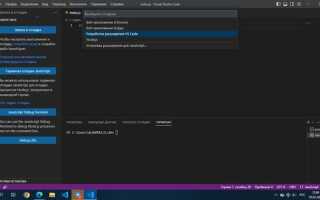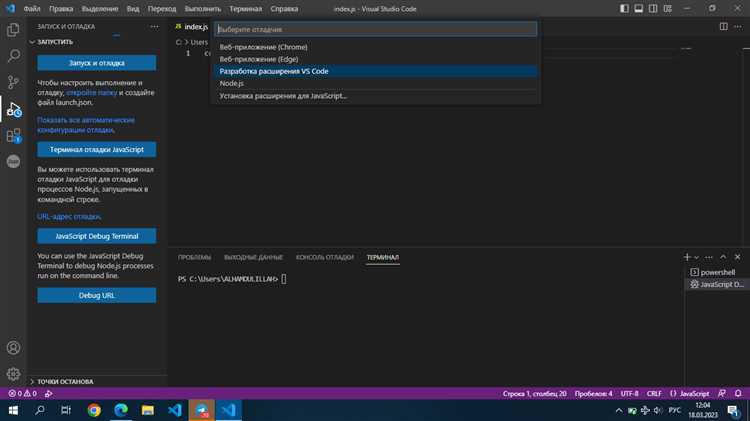
Visual Studio Code (VS Code) – один из самых популярных редакторов для разработки на JavaScript. Благодаря своей гибкости, расширяемости и множеству встроенных инструментов, он идеально подходит как для новичков, так и для опытных разработчиков. Чтобы настроить VS Code для эффективной работы с JavaScript, нужно выполнить несколько простых шагов.
Для начала, убедитесь, что у вас установлена последняя версия VS Code. Зайдите на официальный сайт и скачайте соответствующую версию для вашей операционной системы. После установки откройте редактор и приступайте к настройке.
Первым шагом будет установка расширений, которые улучшат вашу продуктивность. Одним из обязательных расширений для работы с JavaScript является ESLint. Это инструмент для анализа кода, который поможет вам следить за стандартами написания кода и предотвращать ошибки. После установки, настройте правила ESLint в проекте, чтобы обеспечить единообразие стиля кода.
Следующим шагом является настройка Node.js, если вы планируете использовать серверный JavaScript. Убедитесь, что у вас установлена актуальная версия Node.js и добавлена в PATH, чтобы работать с пакетами через командную строку. Для этого откройте терминал в VS Code и выполните команду node -v, чтобы проверить установленную версию.
Не забудьте настроить автодополнение и подсказки. В VS Code есть встроенная поддержка JavaScript, но для более точных подсказок и улучшенной работы с фреймворками (например, React или Vue.js) рекомендуется установить соответствующие расширения, такие как Prettier для автоформатирования кода и JavaScript (ES6) code snippets для ускорения написания кода.
С такими настройками ваш VS Code будет готов к комфортной и продуктивной работе с JavaScript. Настройка редактора под конкретные задачи помогает избежать множества мелких проблем в процессе разработки и позволяет сосредоточиться на коде.
Установка Visual Studio Code на ваш компьютер
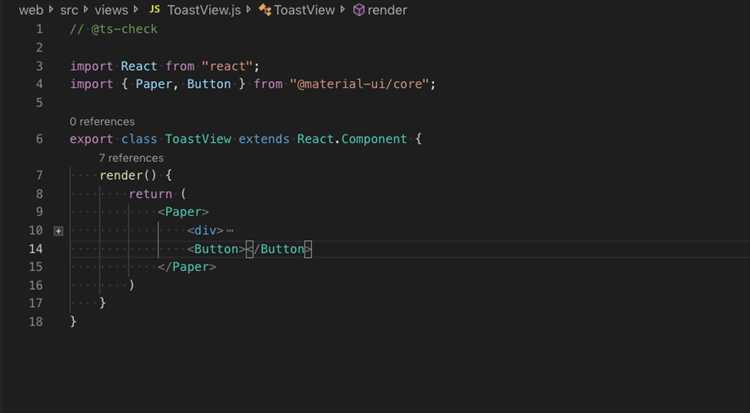
Для начала работы с Visual Studio Code (VS Code) необходимо скачать и установить редактор на вашем устройстве. Операционная система определяет конкретные шаги установки.
Перейдите на официальную страницу загрузки Visual Studio Code по адресу https://code.visualstudio.com/. На странице загрузки будет автоматически предложена версия для вашей операционной системы – Windows, macOS или Linux. Выберите соответствующую версию и скачайте установочный файл.
Для Windows: после скачивания запустите .exe файл. Установщик предложит несколько опций, таких как добавление VS Code в контекстное меню проводника и создание ярлыка на рабочем столе. Рекомендуется оставить эти опции включёнными для удобства работы. Пройдите через этапы установки, нажав «Далее» и «Установить». По завершении установки можно запустить редактор сразу.
Для macOS: откройте загруженный .zip файл. Перетащите Visual Studio Code в папку «Программы». После этого редактор будет доступен в Launchpad и Finder для запуска.
Для Linux: существует несколько способов установки в зависимости от дистрибутива. Для Ubuntu и других основанных на Debian систем достаточно выполнить несколько команд в терминале:
sudo apt update sudo apt install software-properties-common apt-transport-https sudo apt update sudo apt install code
Если вы используете другую систему Linux, инструкции можно найти на официальной странице загрузки.
После установки рекомендуется настроить редактор для работы с JavaScript, установив необходимые расширения и плагины, о чём будет подробно рассказано в следующем разделе.
Добавление расширений для работы с JavaScript
Для повышения продуктивности при разработке на JavaScript в Visual Studio Code необходимо установить несколько ключевых расширений. Они улучшат поддержку синтаксиса, отладку и даже работу с фреймворками.
Одним из самых популярных расширений является ESLint. Оно помогает соблюдать кодстайл и обнаруживать потенциальные ошибки в коде на лету. После установки можно настроить правила и интеграцию с Prettier для автоматического форматирования.
Для работы с TypeScript и JavaScript одновременно следует использовать расширение TypeScript Hero. Оно помогает эффективно управлять импортами и улучшает автозаполнение типов, что особенно полезно при работе с большими проектами.
Если вы используете популярные фреймворки, такие как React, ES7 React/Redux/GraphQL/React-Native snippets значительно ускоряет написание кода, добавляя множество полезных сокращений. С этим расширением можно быстро создавать компоненты, редюсеры, экшены и другие элементы без необходимости писать лишний код вручную.
Для работы с асинхронным JavaScript или API стоит установить расширение REST Client. Оно позволяет отправлять HTTP-запросы прямо из редактора и проверять ответы от серверов, что ускоряет процесс тестирования API и взаимодействия с серверной частью.
Если часто используете Git, расширение GitLens будет полезно для отслеживания изменений в проекте и интеграции с Git-репозиториями. Оно позволяет легко просматривать историю изменений, кто и когда писал определенные строки кода, а также взаимодействовать с ветками.
При работе с шаблонами HTML и JavaScript, расширение JavaScript (ES6) code snippets добавит полезные сниппеты для создания различных структур кода, ускоряя разработку.
Для повышения производительности можно установить расширение Prettier, которое автоматически форматирует код при сохранении, обеспечивая единый стиль оформления и упрощая чтение кода для всей команды.
Настройка автодополнения кода в VS Code

Автодополнение в Visual Studio Code значительно ускоряет процесс разработки, предлагая подсказки и исправления во время написания кода. Для настройки автодополнения JavaScript, выполните следующие шаги:
- Убедитесь, что у вас установлен плагин для JavaScript. Для этого откройте меню расширений (Ctrl+Shift+X) и установите JavaScript (ES6) code snippets, если он еще не установлен.
- Включите автодополнение встроенными средствами VS Code. Откройте настройки (Ctrl+,), найдите раздел Editor: Quick Suggestions и активируйте его для кода и строк.
- Для улучшенного автодополнения установите расширение IntelliCode. Оно использует машинное обучение для предсказания наиболее вероятных вариантов кода, опираясь на контекст и лучшие практики.
- Настройте параметры автодополнения через файл settings.json. Для этого откройте командную палитру (Ctrl+Shift+P), введите Preferences: Open Settings (JSON) и добавьте следующие строки:
"editor.quickSuggestions": { "other": true, "comments": false, "strings": true }, - Для улучшения работы с асинхронными методами и API подключите расширение JavaScript (ES6) Snippets, которое добавляет сниппеты для популярных методов и синтаксиса JavaScript.
- Используйте расширение Path Intellisense для автодополнения путей файлов. Это особенно полезно при работе с импортами и ссылками на ресурсы.
После выполнения этих шагов автодополнение в VS Code будет работать эффективно, предлагая релевантные подсказки и улучшая скорость написания кода. Вы всегда можете адаптировать настройки под свои предпочтения, улучшая удобство работы с проектами на JavaScript.
Как включить отладчик для JavaScript в Visual Studio Code
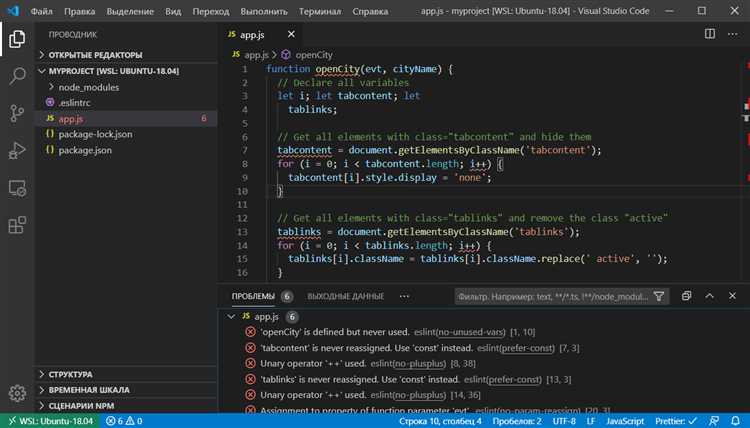
Для настройки отладки JavaScript в Visual Studio Code достаточно выполнить несколько шагов. Отладчик позволяет пошагово анализировать выполнение кода, что облегчает поиск ошибок и оптимизацию. Чтобы включить отладку, выполните следующие действия:
1. Убедитесь, что у вас установлены все необходимые компоненты. Для работы с JavaScript достаточно установить сам Visual Studio Code, а также Node.js, если вы работаете с серверной частью. Отладчик встроен в Visual Studio Code по умолчанию.
2. Откройте файл JavaScript, который хотите отлаживать. Для этого можно использовать любое рабочее пространство, либо создать новый проект. Убедитесь, что код без синтаксических ошибок, чтобы избежать проблем с его отладкой.
3. Перейдите в раздел отладки, кликнув на иконку «Run and Debug» (или используйте комбинацию клавиш Ctrl + Shift + D). Здесь вы увидите панель отладки, где можно настроить параметры сессии отладки.
4. Нажмите на кнопку «Создать файл конфигурации» (Create a launch.json file), если его еще нет. В открывшемся меню выберите «Node.js» как среду выполнения. Это создаст файл launch.json в вашем проекте.
5. В файле launch.json убедитесь, что конфигурация выглядит примерно так:
{
"version": "0.2.0",
"configurations": [
{
"type": "node",
"request": "launch",
"name": "Launch Program",
"skipFiles": ["/**"],
"program": "${workspaceFolder}/app.js"
}
]
}
В параметре program укажите путь к основному файлу вашего проекта, например, app.js.
6. Для установки точки останова, просто кликните на номер строки, где хотите остановить выполнение программы. Это можно сделать до или после запуска отладчика.
7. После настройки конфигурации нажмите на зеленую кнопку «Start Debugging» (или используйте клавишу F5). Код начнет выполняться, и при достижении точки останова выполнение остановится, позволяя вам проверить значения переменных и пошагово пройти через код.
8. Для более детальной отладки можно использовать дополнительные возможности, такие как консоль отладки и просмотр стеков вызовов. Также доступны инструменты для работы с асинхронным кодом и таймерами, если вы отлаживаете код, использующий эти элементы.
После выполнения этих шагов отладка JavaScript в Visual Studio Code будет настроена и готова к использованию для более глубокого анализа и устранения ошибок в вашем коде.
Настройка линтинга и форматирования кода с помощью ESLint
Для настройки линтинга и форматирования JavaScript-кода в Visual Studio Code с помощью ESLint, необходимо выполнить несколько шагов.
Первым делом, установите ESLint через npm, если это еще не сделано. Для этого откройте терминал и выполните команду:
npm install eslint --save-dev
Затем создайте конфигурационный файл для ESLint, выполнив команду:
npx eslint --init
В процессе инициализации вам будет предложено несколько вопросов. Выберите подходящие для вашего проекта варианты. Обычно достаточно выбрать «To check syntax, find problems, and enforce code style» и выбрать стиль оформления, который вам удобен (например, «Airbnb» или «Standard»). Это создаст файл .eslintrc.json в корне проекта, где будут указаны правила линтинга.
Для интеграции с Visual Studio Code, установите расширение ESLint. Для этого откройте Marketplace в VS Code, найдите ESLint и нажмите на кнопку «Установить». После установки расширения VS Code автоматически обнаружит конфигурацию ESLint и начнёт проверку кода.
Если вы хотите, чтобы ESLint автоматически исправлял ошибки форматирования, добавьте в настройки VS Code следующую строку в файл settings.json:
"eslint.autoFixOnSave": true
Теперь при сохранении файла ESLint будет автоматически исправлять ошибки, которые можно исправить. Для того чтобы ESLint также проверял форматирование, убедитесь, что в вашем проекте установлен Prettier. Если Prettier еще не установлен, выполните команду:
npm install --save-dev prettier
Далее установите плагин для Prettier в VS Code. После этого добавьте в конфигурацию ESLint поддержку Prettier, установив соответствующий пакет:
npm install --save-dev eslint-config-prettier eslint-plugin-prettier
Добавьте в файл .eslintrc.json следующую строку для отключения конфликтующих правил ESLint с Prettier:
"extends": ["eslint:recommended", "plugin:prettier/recommended"]
Теперь ESLint будет работать совместно с Prettier, обеспечивая как проверку качества кода, так и его автоматическое форматирование.
Если вы хотите настроить форматирование кода по своему усмотрению, создайте файл .prettierrc в корне проекта и укажите в нем предпочтительные параметры форматирования, например:
{
"semi": false,
"singleQuote": true,
"trailingComma": "all"
}
Теперь ваш проект будет иметь линтинг и форматирование, соответствующие вашим стандартам и предпочтениям, что поможет поддерживать код в хорошем состоянии и улучшить совместную работу в команде.
Как настроить интеграцию с Node.js для работы с JavaScript
Для эффективной работы с JavaScript в Visual Studio Code необходимо настроить интеграцию с Node.js. Это позволит запускать JavaScript-код на сервере, использовать пакеты через npm и работать с различными инструментами для разработки.
Следуйте пошаговым рекомендациям для настройки Node.js в Visual Studio Code:
- Установка Node.js
Загрузите и установите последнюю версию Node.js с официального сайта: https://nodejs.org. Убедитесь, что во время установки выбрана опция добавления Node.js в PATH. - Проверка установки
Откройте терминал в Visual Studio Code и выполните команды:- node -v – проверка версии Node.js;
- npm -v – проверка версии npm (менеджера пакетов Node.js).
- Настройка рабочей среды в VS Code
Чтобы ускорить разработку, установите расширение для Node.js в Visual Studio Code:- Перейдите в раздел расширений (иконка в виде квадрата в боковой панели);
- Найдите расширение «Node.js» и установите его.
Это расширение обеспечит подсветку синтаксиса, автозавершение и поддержку других функций, специфичных для Node.js.
- Использование npm для управления зависимостями
Для работы с библиотеками и фреймворками через npm, создайте файлpackage.jsonв проекте. Для этого в терминале выполните команду:npm init -y
После этого можно устанавливать необходимые пакеты, например, Express, Lodash и другие, с помощью команды:
npm install <пакет>
- Запуск JavaScript-кода
Для запуска JavaScript-кода на Node.js откройте терминал в VS Code и выполните команду:node <имя_файла>.js
Это выполнит ваш код на сервере Node.js, и результаты будут выведены в терминал.
- Отладка JavaScript в VS Code
Для удобной отладки настройте конфигурацию в Visual Studio Code:- Перейдите в раздел «Run» и выберите «Add Configuration…»;
- Выберите «Node.js» для создания конфигурации отладки;
- Укажите путь к файлу, который хотите отлаживать, в поле «program».
Теперь можно запускать отладку, ставя точки останова в коде.
После выполнения этих шагов Visual Studio Code будет полностью настроен для работы с Node.js и JavaScript. Это обеспечит вам удобную среду для разработки серверных приложений, тестирования кода и работы с зависимостями через npm.
Использование терминала внутри VS Code для запуска скриптов
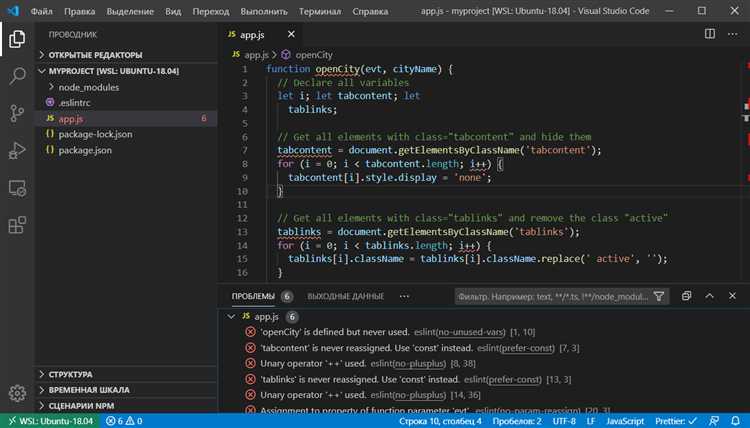
Терминал в Visual Studio Code предоставляет удобный способ взаимодействия с системой непосредственно из редактора. Для работы с JavaScript он становится важным инструментом, позволяющим запускать скрипты и взаимодействовать с Node.js без выхода из VS Code.
Открытие терминала в VS Code осуществляется через меню Terminal или с помощью сочетания клавиш Ctrl + ` (где ` – это клавиша с обратной кавычкой, расположенная под клавишей Esc). Откроется панель терминала внизу окна редактора.
Выбор интерпретатора для выполнения JavaScript зависит от установленной версии Node.js. Убедитесь, что Node.js установлен в вашей системе. Для проверки выполните команду node -v в терминале. Если результатом будет версия, значит, Node.js установлен и готов к работе.
Запуск скрипта осуществляется командой node имя_файла.js, где имя_файла.js – это путь к вашему JavaScript-файлу. Например, для запуска файла app.js достаточно набрать node app.js и нажать Enter.
Если скрипт не запускается, проверьте, что в терминале используется правильный путь к файлу. Если файл не находится в корневой директории проекта, используйте полный путь или переместите терминал в нужную директорию командой cd путь_к_папке.
Управление несколькими терминалами позволяет работать с несколькими процессами одновременно. Для добавления нового терминала в нижней панели нажмите на значок плюс или используйте команду Terminal: New Terminal через командную палитру (Ctrl + Shift + P). Это позволяет запускать разные скрипты или работать с несколькими средами в одном проекте.
Автоматический запуск скриптов можно настроить с помощью расширений или скриптов npm. Например, добавив в package.json секцию "scripts", можно запускать JavaScript-файлы через команды npm run название_скрипта.
Важным моментом является настройка профиля терминала. Для этого откройте настройки и укажите предпочитаемую оболочку, будь то bash, PowerShell или cmd, в зависимости от операционной системы и предпочтений.
Использование терминала в VS Code ускоряет процесс разработки, позволяя тестировать и запускать JavaScript-скрипты без необходимости переключаться между редактором и внешними инструментами.
Настройка горячих клавиш для ускорения разработки JavaScript
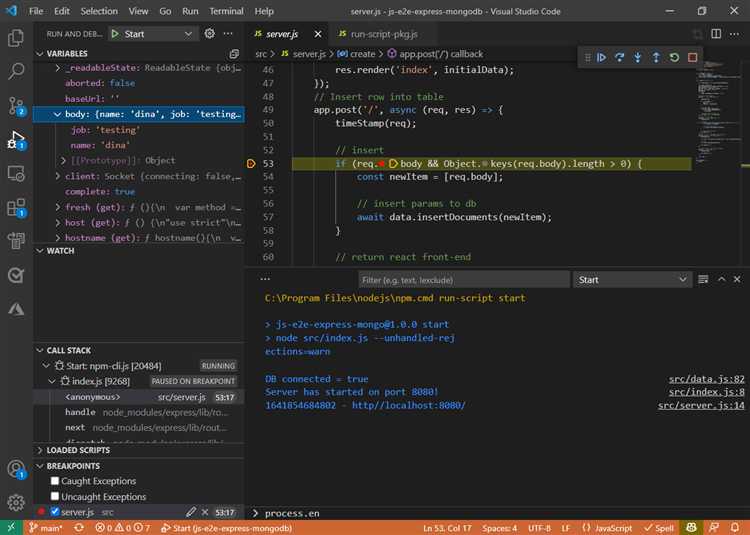
Горячие клавиши значительно ускоряют процесс разработки, позволяя избежать частых обращений к меню или панелям инструментов. В Visual Studio Code можно настроить их для работы с JavaScript, улучшив эффективность работы. Вот несколько полезных сочетаний клавиш и рекомендаций по их настройке.
Открытие и закрытие терминала
Для работы с JavaScript часто нужно открывать терминал для запуска кода или установки зависимостей. По умолчанию в VS Code открытие терминала назначено на сочетание Ctrl + ` (где ` — это клавиша под Escape). Чтобы закрыть терминал, используйте Ctrl + Shift + `.
Настройка пользовательских сочетаний клавиш
Для более удобной работы можно настроить свои собственные сочетания. Для этого откройте File > Preferences > Keyboard Shortcuts (или используйте Ctrl + K, Ctrl + S) и внесите изменения. Например, можно переназначить команду форматирования кода на сочетание Ctrl + Alt + F.
Автозавершение кода
Горячие клавиши автозавершения могут значительно ускорить набор кода. В VS Code для включения автозавершения используется сочетание Ctrl + Space, но вы можете настроить его под себя. Перейдите в настройки и измените параметры в settings.json для более точного подбора предложений.
Управление отладкой
Отладка – важный этап разработки JavaScript-приложений. Для того чтобы быстро начать отладку, используйте сочетание F5, чтобы запустить отладчик. Чтобы остановить отладку, используйте Shift + F5.
Работа с файлами и проектами
Часто нужно быстро переключаться между файлами. Используйте сочетание Ctrl + P для поиска и открытия файлов по имени. Если необходимо найти символ в проекте, используйте Ctrl + Shift + O, что позволяет быстро перейти к определенному методу или функции.
Переход между ошибками и предупреждениями
Перемещаться по ошибкам и предупреждениям можно с помощью сочетания F8 (для следующей ошибки) и Shift + F8 (для предыдущей). Это позволяет моментально фиксировать проблемные места в коде, не отвлекаясь на другие задачи.
Интерфейс для работы с Git
Для быстрой работы с системой контроля версий Git используйте сочетание Ctrl + Shift + G для открытия панели Git. Для совершения коммитов и изменений файлов используйте Ctrl + Enter для подтверждения изменений.
Настройки для быстрого переключения раскладки клавиатуры
Если вы работаете в нескольких языковых раскладках, настройте сочетания клавиш для быстрого переключения между ними. Например, Ctrl + Shift + Space позволяет быстро переключаться между языковыми режимами в редакторе.
Заключение
Правильная настройка горячих клавиш в Visual Studio Code поможет вам ускорить процесс разработки JavaScript и повысить производительность. Важно экспериментировать с сочетаниями и настраивать их под конкретные задачи, чтобы ускорить работу и снизить количество лишних движений.
Вопрос-ответ:
Как установить Visual Studio Code для работы с JavaScript?
Для начала нужно скачать и установить саму программу. Перейдите на сайт Visual Studio Code и выберите версию для вашей операционной системы. После установки откройте VS Code и установите расширение для работы с JavaScript. Для этого в боковой панели выберите «Extensions» и в поиске наберите «JavaScript». Среди предложенных вариантов выберите наиболее подходящее расширение и нажмите «Install». Теперь вы готовы писать код на JavaScript.
Как настроить автодополнение в Visual Studio Code для JavaScript?
Для того чтобы настроить автодополнение в Visual Studio Code, вам необходимо установить расширения для улучшенной работы с JavaScript. Одним из самых популярных является расширение «ESLint». Оно не только поможет в автодополнении, но и будет отслеживать ошибки в коде. Чтобы установить его, откройте раздел «Extensions» в VS Code, найдите «ESLint» и нажмите «Install». После этого автодополнение и проверка синтаксиса будут работать значительно лучше.
Какие настройки нужно изменить в Visual Studio Code, чтобы улучшить работу с JavaScript?
В первую очередь, рекомендуется настроить подсветку синтаксиса и отладчик. Для этого зайдите в настройки VS Code через меню «File» → «Preferences» → «Settings». Здесь можно изменить параметры, касающиеся JavaScript, такие как включение автозавершения, настройка линтера или подключение к удаленному серверу для тестирования кода. Также полезно установить расширение «Prettier», которое поможет автоматически форматировать код, поддерживая его в читаемом виде. Не забывайте о настройках отладки, чтобы с легкостью запускать и тестировать ваш JavaScript-код прямо в редакторе.
Как интегрировать Node.js в Visual Studio Code для работы с JavaScript?
Для интеграции Node.js с Visual Studio Code, прежде всего, необходимо установить Node.js на ваш компьютер. Перейдите на официальный сайт Node.js и скачайте актуальную версию для вашей операционной системы. После этого откройте Visual Studio Code и в терминале проверьте, что Node.js установлен, набрав команду `node -v`. Если версия отображается, значит всё настроено правильно. Далее, для удобства работы с Node.js, можно установить расширение «Node.js Extension Pack», которое обеспечит дополнительные инструменты для работы с серверной стороной JavaScript.